Pesquise na Internet com o Safari
Aproveite a Internet com uma velocidade incrível, duração otimizada da bateria e fortes proteções de privacidade integradas. O Safari funciona perfeitamente e sincroniza seus códigos, favoritos, histórico, abas e mais em todos os dispositivos Apple com sessão iniciada com a mesma Conta Apple. Assim, você tem a mesma experiência em qualquer lugar.
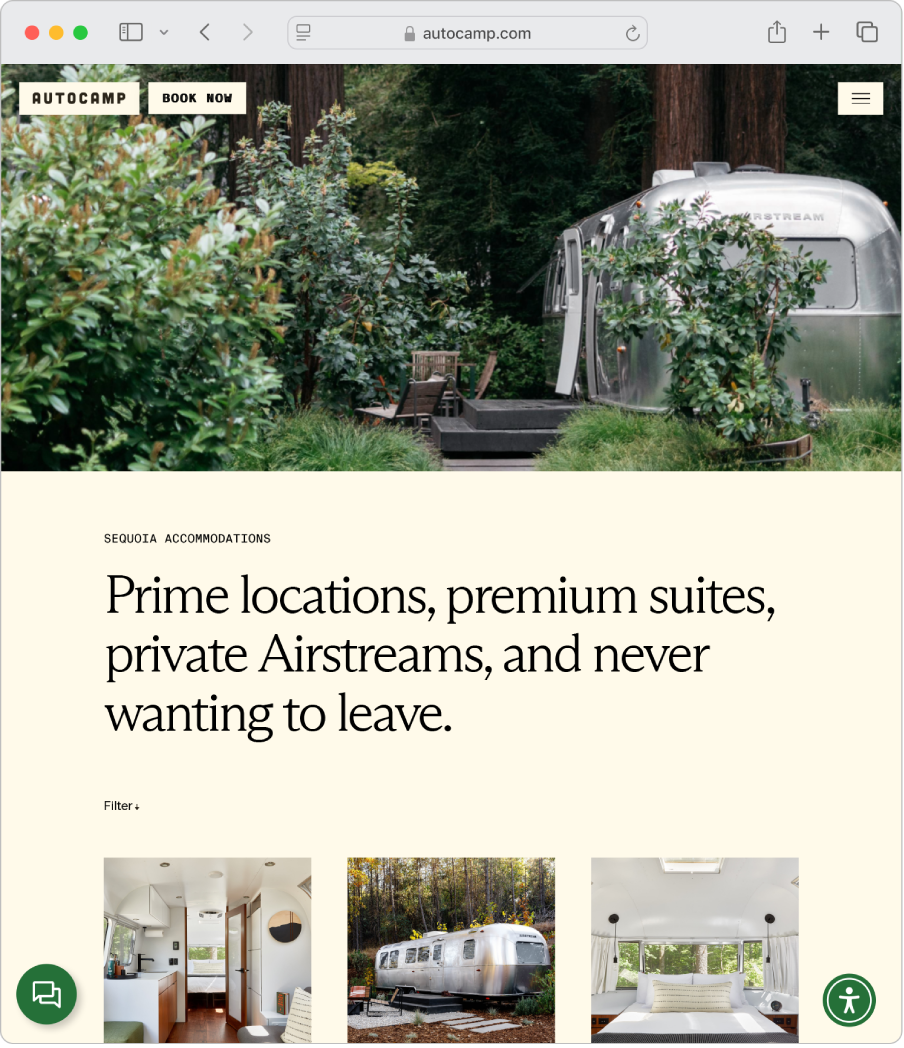
Altere sua home page. Selecione uma página inicial para personalizar o navegador. Escolha Safari > Ajustes e clique em Geral. No campo Home Page, digite o endereço da página web. Para usar só a página que você está visualizando agora, clique em Usar a Página Atual.
Comece a busca. Comece digitando uma palavra ou o endereço de um site, e o Safari mostrará sites correspondentes e sugestões. Ou selecione um item favorito ou visitado com frequência na página inicial do Safari.
Simplifique a leitura na web. Use o Leitor, agora mais inteligente e redesenhado, para visualizar uma página web — como uma receita, um artigo ou uma publicação de blog — formatada para facilitar a leitura e sem anúncios, navegação ou outros itens distintivos. Clique em 

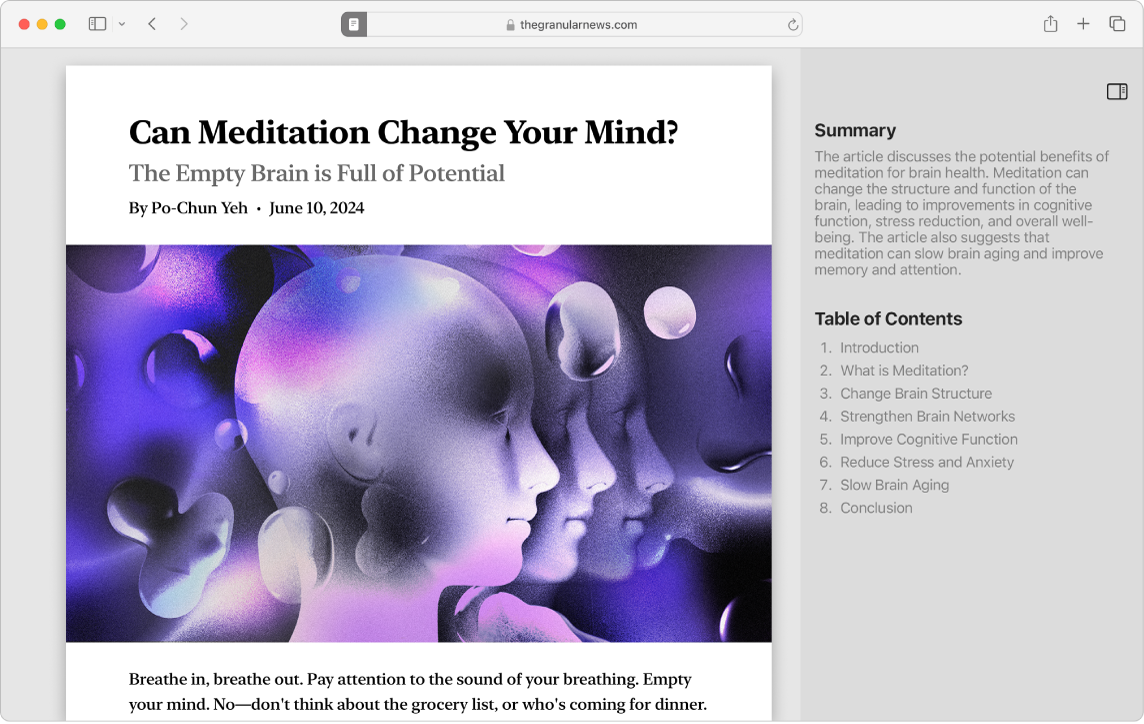
Adicione e visualize favoritos. Salve sites visitados com frequência, como lojas favoritas, sites de notícias on-line, blogs e mais — em seus favoritos para acesso rápido. Para marcar a página que você está visualizando como favorita, clique em 


Organize com abas. Evite acumular várias janelas na mesa. Em vez disso, você pode usar abas para visualizar várias páginas web em uma única janela do Safari. Para abrir uma nova aba, clique em 
Faça uma compra com o Apple Pay. Ao comprar on-line usando o Safari, você pode fazer compras fáceis, seguras e privadas em sites usando o Apple Pay no Mac. Quando você escolher o Apple Pay em um site, coloque o dedo suavemente no sensor do Touch ID no Magic Keyboard com Touch ID. Confirme o pagamento usando o iPhone ou Apple Watch.
Com o Apple Pay, as informações do seu Apple Card e outros cartões de crédito ou débito nunca são armazenadas ou compartilhadas pela Apple com o comerciante. Para saber mais, consulte os artigos de Suporte da Apple Configurar o Apple Pay, Fazer compras com o Apple Pay e Alterar ou remover os cartões de pagamento usados com o Apple Pay.
Nota: o Apple Pay e o Apple Card não estão disponíveis em todos os países ou regiões. Para obter mais informações sobre o Apple Pay, viste Apple Pay. Para obter informações sobre as administradoras de cartões atuais, consulte o artigo de Suporte da Apple Bancos participantes do Apple Pay no Canadá, na América Latina e nos Estados Unidos. Para informações sobre o Apple Card, consulte o Suporte do Apple Card.
Use a Navegação Privada. Selecione em Arquivo > Nova Janela Privada para criar uma janela de navegação privada. Quando você usa a navegação privada, o Safari não memoriza o seu histórico, ajuda a impedir que sites rastreiem você, bloqueia completamente o carregamento de rastreadores conhecidos nas páginas e remove o rastreamento usado para identificar você de URLs enquanto você navega.
Para entender melhor como um site cuida da sua privacidade, clique em 

Mais informações. Consulte o Manual de Uso do Safari.